Chrome uzaktan masaüstü bağlantısı nasıl yapılır? Chrome uzaktan masaüstü güvenli mi? Google Chrome masaüstü nasıl yapılır?
Google Chrome masaüstü nasıl yapılır?
Chrome uzaktan masaüstü, Mac ya da Windows için fark etmeksizin aynı prensiple çalışır. Google hesabınız, web tarayıcınız ve internetiniz varsa, kısa sürede kullanmaya başlayabilirsiniz! Bunun için aşağıdaki adımları izlemeniz yeterlidir.
Chrome Uzaktan Masaüstü, tüm ChromeOS, Linux, macOS ve Windows cihazlarında aynı şekilde çalışır. Bir internet bağlantısına, bir Google hesabına ve bir web tarayıcısına ihtiyacınız olacak. Teknik destek sağlayan kişi sizseniz, ayrıca bir uygulama indirmeniz gerekir.
1-https://remotedesktop.google.com/ web sitesine tıklayın.
2- Ekranımı paylaş kısmına tıklayın.
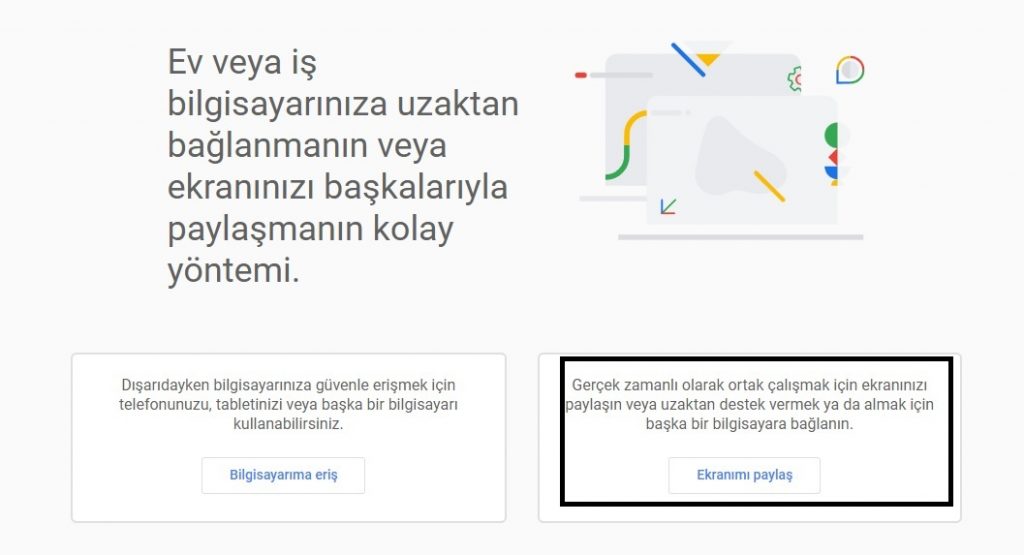
3- Google hesabınızla giriş yapın.
4- Karşınıza çıkan uzantıyı indirin ve kurun.
5- Bir kod oluşturmak için görseldeki kısma tıklayın.
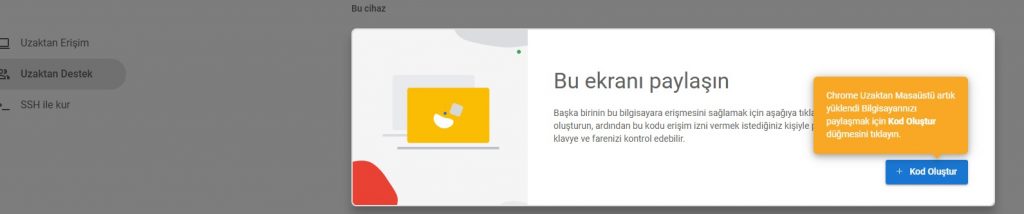
6- Kodu destek için yetkilendirilen kişiyle paylaşın.
7- Paylaşımı durdurmak için paylaşımı durdur düğmesine tıklayabilirsiniz.
İşte bu kadar!
Chrome Uzaktan Masaüstü Güvenli Mi?
Kodu paylaşacağınız kişi hemen hemen tüm bilgilerinize ulaşacağı için, güvenmediğiniz kişilerle paylaşmanız önerilmiyor. Eğer bir sorun yaşıyorsanız ve bu sorunu çözmek için bir uzmandan yardım alıyorsanız, bu eklentiyi kullanarak işlerin daha kolay çözülmesini sağlayabilirsiniz.
Özellikleri ise şu şekildedir:
- Oturum seçenekleri
- Bağlantıyı Kes – Paylaşmayı durdurmanızı sağlar.
- Tam ekran – Tam ekran yapmanızı sağlar.
- Sistem Anahtarlarını Gönder – Uzak bilgisayardaki klavye kısayollarını kullanabilirsiniz.
- Sığacak şekilde ölçeklendir – Tüm masaüstünü görmenizi sağlar.
- Sığacak şekilde yeniden boyutlandır – Uzak bilgisayardaki çözünürlüğünü ölçeklendirir.
- Düzgün Ölçekleme – Daha yüksek çözünürlüklü ekranda daha net bir görüntü için devre dışı bırakılır.
- Giriş Kontrolleri
- Ctrl + Alt + Del kısayolu- Uzak masaüstünde kontrol, alt ve sil tuşlarına aynı anda basmak için tıklayın.
- PrtScr kısayolu- Uzak masaüstündeki yazdırma ekranı tuşuna basmanızı sağlar.
- Tuş eşlemelerini yapılandır – Klavyenizdeki bir tuş ile uzak masaüstündeki işlevleri tanımlamanızı sağlar.
- Klavye kısayollarını yapılandır – Klavyenizdeki bir tuşa (veya tuş kombinasyonuna) tıkladığınızda uzak masaüstündeki işlevleri değiştirmenize olanak tanır.
- Seçeneklere erişmek için sol üst karakter tuşunu basılı tutun – Seçilirse, klavyenizdeki sol üst karakter tuşunu basılı tutmak Chrome Uzaktan Masaüstü seçeneklerini getirir.
- Görüntü
- Bu kısım, tam ekran ya da sadece bir ekranın görüntülenmesini sağlar.
- Destek
- Aldığınız destek hakkında geri bildirim gönderebilir, diğer yardımlar hakkında bilgi alabilir ve hüküm ve koşullar kısmına erişebilirsiniz.
Sizin için hazırladığımız tüm yazılara ve videolara ulaşmak için tıklayın!

